ZHCAD87A October 2023 – January 2024
- 1
- 说明
- 开始使用
- 特性
- 应用
- 6
- 1评估模块概述
- 2硬件
- 3软件
- 4硬件设计文件
- 5其他信息
- 6修订历史记录
3.3 TAx5x1x-Q1 EVM GUI
在节 3.2中为 GUI 安装选择的目录中打开 PPC3 应用程序。图 4-3 展示了生成的 App Center 窗口。点击 TAC5x1x-Q1 应用磁贴。
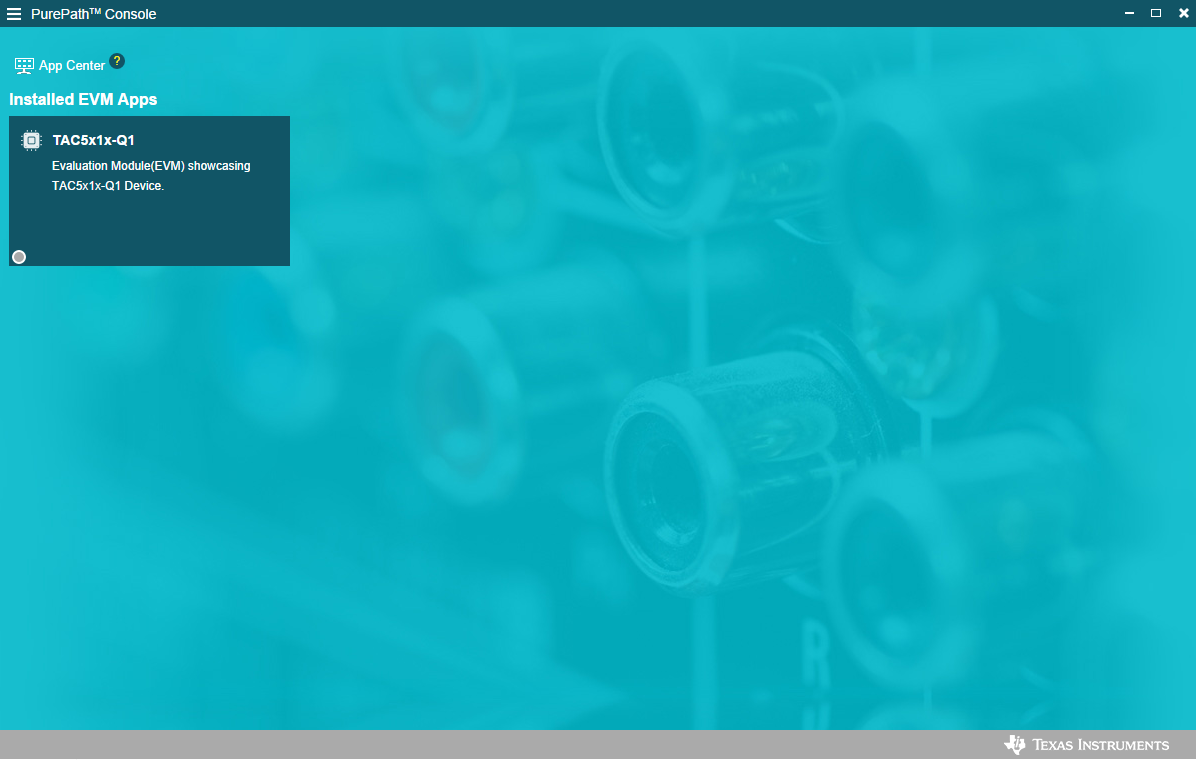 图 3-3 PurePath™ Console 3 App Center
图 3-3 PurePath™ Console 3 App CenterTAC5x1x-Q1 GUI 的设计支持在任何时候处理多达四个器件。连接 EVM 后,GUI 会自动检测该器件,如图 4-4 所示。在此示例中,检测到 TAC5412-Q1 (5x5),后面的“PPC3 软件”部分基于此器件。选择 1 个器件对应的单选按钮,然后点击 New。
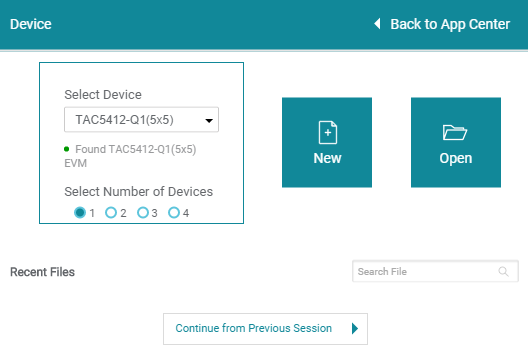 图 3-4 器件选择
图 3-4 器件选择GUI 会加载默认配置并显示警告消息。选择使用器件值更新 GUI 或使用 GUI 值覆盖器件,任一种选择都适用于初始设置。
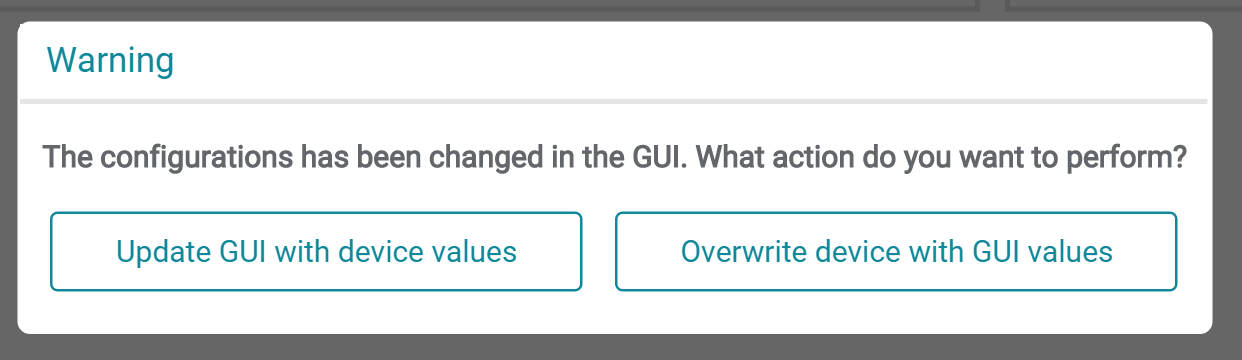 图 3-5 更新 GUI 器件
图 3-5 更新 GUI 器件下面显示了所连接器件的默认选项卡。
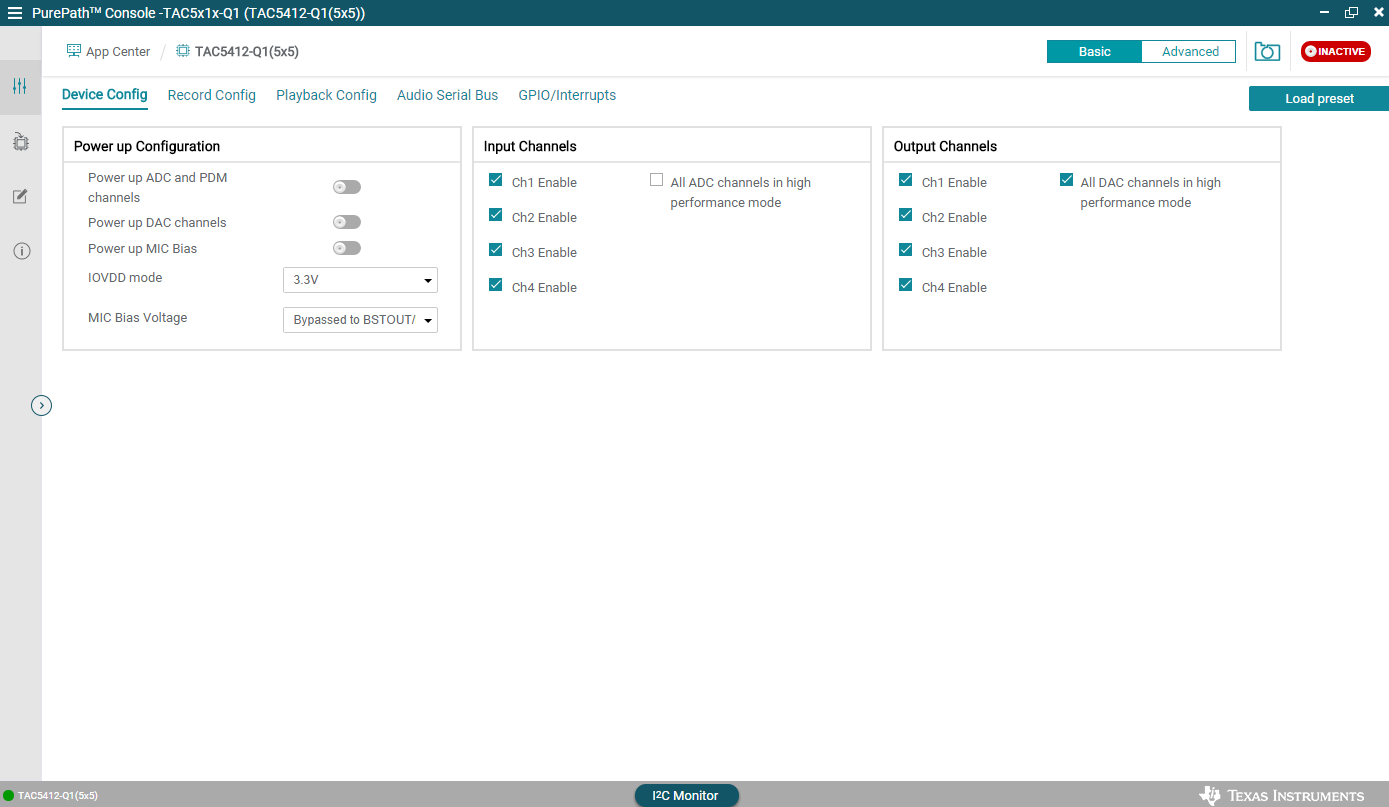 图 3-6 “Device Config”(器件配置)选项卡
图 3-6 “Device Config”(器件配置)选项卡在更改任何参数之前,请检查 PPC3 窗口的左下角,确认 EVM 是否已连接。如果未检测到 EVM,则显示文字“TAC5412-Q1 - OFFLINE”,如图 4-7 所示。要进行连接,请将 USB 电缆插入计算机。
 图 3-7 硬件离线
图 3-7 硬件离线要激活 GUI,请点击 INACTIVE 红色按钮,以更改为 ACTIVE 绿色按钮。GUI 现在处于运行状态。用户必须先配置器件,然后再激活 PPC3。PPC3 激活后,某些控件会显示为灰色,直到 ACTIVE 按钮已停用。
 图 3-8 激活 GUI
图 3-8 激活 GUI